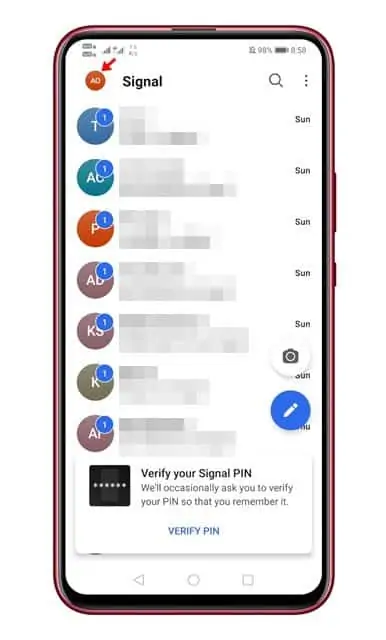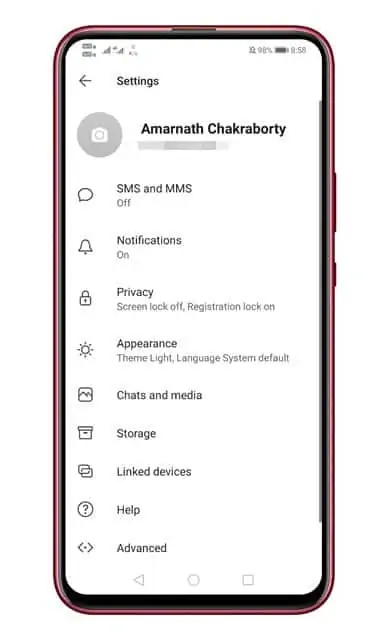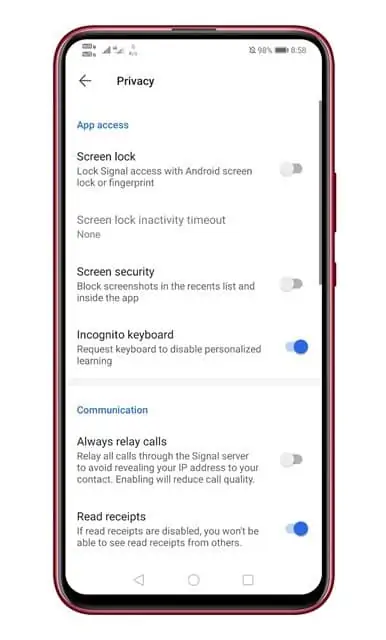Virkjaðu falinn persónuverndareiginleikann!
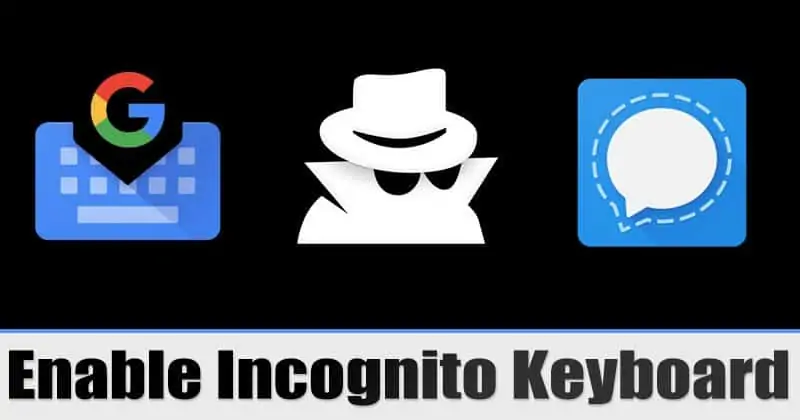
Eins og er eru hundruðir spjallforrita í boði fyrir Android og iOS. Hins vegar, af öllum þessum, virðist Signal Private Messenger vera bestur. Í samanburði við öll önnur spjallforrit býður Signal upp á meira næði og öryggiseiginleika.
Hingað til höfum við deilt mörgum greinum um Signal Private Messenger app eins og Hvernig á að senda símtöl á Signal og betra Merkja eiginleikar og svo framvegis. Í dag ætlum við að tala um annan besta persónuverndareiginleika sem kallast huliðslyklaborð.
Hvað er huliðslyklaborð á Signal Private Messenger?
Eins og við vitum öll er snjallsímalyklaborð eitt af nauðsynlegu verkfærunum sem allir notendur treysta á. Í gegnum lyklaborðið sláum við inn gagnlegar upplýsingar eins og innskráningarskilríki, símanúmer, netföng o.s.frv.
Lyklaborðsforrit þriðja aðila fylgjast oft með innsláttargögnum þínum og selja auglýsendum. Svo ef þú ert einhver sem er virkilega annt um friðhelgi einkalífsins, þá ættirðu að halda þig við vinsæl lyklaborðsforrit eins og Gboard.
Að öðrum kosti geturðu virkjað „falið lyklaborð“ eiginleika Signal Private Messenger appsins til að skrifa mikilvægar upplýsingar. Spurðu Merkjalyklaborð með huliðslyklaborði slökkva á sérsniðnu námi og snjöllum uppástungum .
Svo, það er eiginleiki sem krefst samhæfðra lyklaborða til að virkja huliðsstillingu og slökkva á sérsniðnu námi og snjöllum uppástungum þegar þú skrifar í Signal appinu.
Ókosturinn er að huliðslyklaborðseiginleikinn virkar aðeins á samhæfum lyklaborðum eins og Gboard. Ef þú ert að nota annað lyklaborðsforrit en Gboard mun það ekki gera neinar breytingar ef kveikt er á huliðslyklaborðinu í Signal.
Skref til að kveikja á huliðslyklaborðinu Merki ؟
Það er tiltölulega auðvelt að virkja huliðslyklaborðseiginleikann í Signal. Notendur þurfa að fylgja nokkrum af einföldu skrefunum hér að neðan.
Skref 1. Fyrst af öllu, gerðu Keyra app Merki á Android tækinu þínu.
Skref 2. núna strax , Smelltu á prófílnafnið þitt .
Skref 3. Þetta mun opna prófílsíðuna. Skrunaðu niður og pikkaðu á „Persónuvernd“ .
Skref 4. Leitaðu að valkosti á persónuverndarsíðunni huliðslyklaborð Og virkjaðu það.
Þetta er! Ég er búin. Þegar það hefur verið virkt mun sjálfgefna lyklaborðsforritið sem þú notar slökkva á sérsniðnu námi og hætta að sýna snjallar tillögur.
Þessi grein fjallar um hvernig á að virkja og nota huliðslyklaborðið í Signal einkaforritinu. Vona að þessi grein hafi hjálpað þér! Endilega deildu með vinum þínum líka. Ef þú hefur einhverjar efasemdir um þetta, láttu okkur vita í athugasemdareitnum hér að neðan.